A ferramenta de remoção de software maliciosa do Windows um guia completo

- 2246
- 551
- Mr. Mitchell Hansen
A Microsoft mantém uma ferramenta importante para os usuários do Windows chamado de ferramenta de remoção de software maliciosa. Se você está executando um sistema Windows (incluindo Windows 7, Windows 10 e Windows 11) sem nenhum software antivírus por um tempo, é uma boa ideia usar essa ferramenta para digitalizar para malware que seu sistema pode ser infectado com.
É mais uma ferramenta de verificação no local quando você sabe que seu sistema corre o risco de obter malware. Normalmente, o software antivírus e anti-malware como o Windows Defender, que é executado automaticamente, bloqueará qualquer coisa que a ferramenta de remoção de software do Microsoft Windows Malicioso encontrará. Então, se você tem uma boa proteção antivírus, não deve se preocupar em executar esta ferramenta.
Índice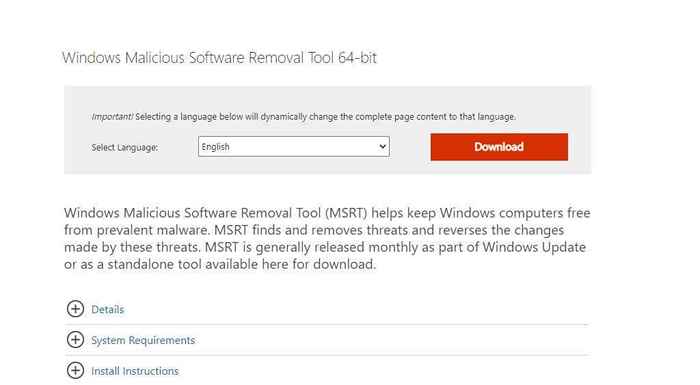
O processo de remoção de malware, em ambos os casos, só será concluído totalmente quando você reiniciar seu computador.
A versão original desta ferramenta foi criada em resposta a ameaças significativas contra o sistema operacional Windows XP em 2014. Essas ameaças incluíam vírus de Trojan e vermes como Blaster, Sasser e MyDoom. Desde então, a ferramenta se expandiu para cobrir todas as ameaças mais recentes para as versões mais recentes da Microsoft do sistema operacional Windows.
Observação: Esta ferramenta se concentra apenas no que a Microsoft chama de “apenas famílias de malware predominantes”. A Microsoft recomenda o uso do scanner de segurança da Microsoft para uma varredura completa e abrangente para as mais recentes ameaças de malware.
Como você deve usar a ferramenta de remoção de software maliciosa do Windows
Nunca depende apenas da execução regular da ferramenta de remoção de software maliciosa para proteger seu sistema. Você sempre deve instalar e executar uma ferramenta antivírus em segundo plano. Existem até ferramentas antivírus gratuitas que funcionam efetivamente na proteção do seu sistema, como Malwarebytes. Você também deve garantir que o Windows Firewall e o Windows Defender estejam ativados.
Se você está executando esse software, nunca precisará executar manualmente a ferramenta de remoção de software maliciosa do Windows. No entanto, há momentos em que a ferramenta é útil para executar.
- Após uma atualização do Windows, se a versão mais recente da ferramenta estiver incluída, ela será executada automaticamente em segundo plano.
- Ao alternar o software antivírus, seu computador estará em execução e possivelmente conectado à Internet sem proteção.
- Deixando acidentalmente seu computador conectado à Internet sem nenhum software antivírus por um período significativo.
- Se você está executando o software antivírus em que você não confia está fazendo um trabalho completo protegendo seu computador.
Nunca execute a ferramenta de remoção de software maliciosa do Windows como uma alternativa para a execução do software antivírus. O software antivírus e antimalware é executado sem parar em segundo plano para impedir que o software malicioso seja instalado em seu sistema em primeiro lugar.
Mesmo executando a ferramenta em um cronograma regular semanalmente ou até diariamente ainda deixará seu computador em risco. O software antivírus impedirá a instalação do malware em seu sistema, enquanto a ferramenta de remoção de software do Windows maliciosa é um último recurso depois que você suspeitar que seu sistema já foi infectado.
Executando manualmente a ferramenta de remoção de software maliciosa
Embora seja uma boa ideia executar essa ferramenta se você se encontrar em qualquer uma das situações listadas acima, siga isso instalando e executando uma varredura com um aplicativo antivírus depois também. Isso deve pegar qualquer coisa que a ferramenta de remoção de software maliciosa possa ter perdido.
- Depois de baixar a ferramenta da página de download da Microsoft, execute -a e entre no processo de configuração. Na tela inicial, você só precisa selecionar Próximo.
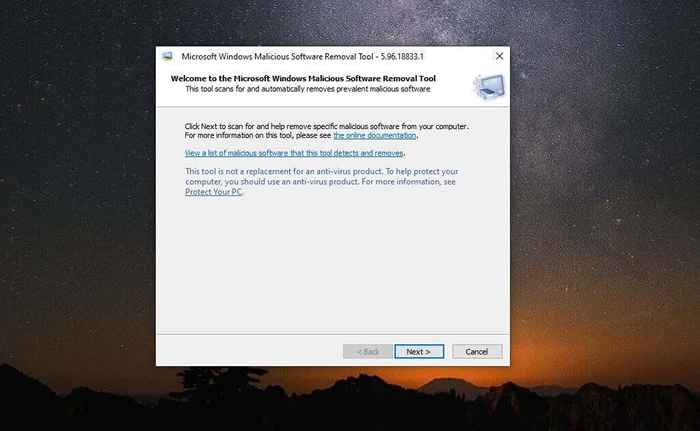
Se você está curioso.
- Na próxima janela, você pode escolher o tipo de varredura.
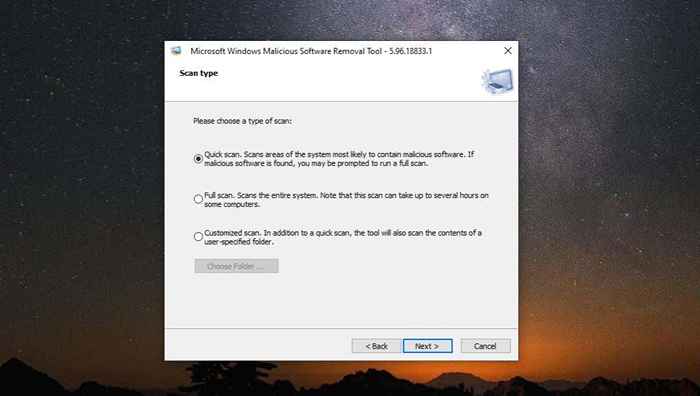
A seguir, o que cada tipo de varredura faz:
- Escaneamento rápido: Esta é uma varredura focada em pastas do sistema como o System32, onde o malware é normalmente encontrado.
- Varredura completa: Isso digitaliza todo o seu sistema e pode levar várias horas para concluir.
- Varredura personalizada: Você pode fornecer à ferramenta pastas específicas que você gostaria para digitalizar.
- Em seguida, você verá uma barra de progresso enquanto a ferramenta funciona através de pastas e arquivos de digitalização em seu sistema. À medida que a varredura prossegue, se forem encontradas infecções, você verá o número ao lado de "arquivos infectados" incrementos de 0.
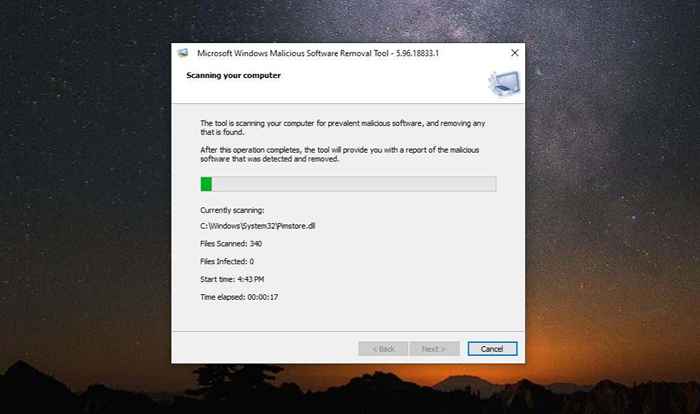
- Depois que a varredura estiver concluída, espero que uma janela como a abaixo apareça, mostrando que nenhum software malicioso foi encontrado.
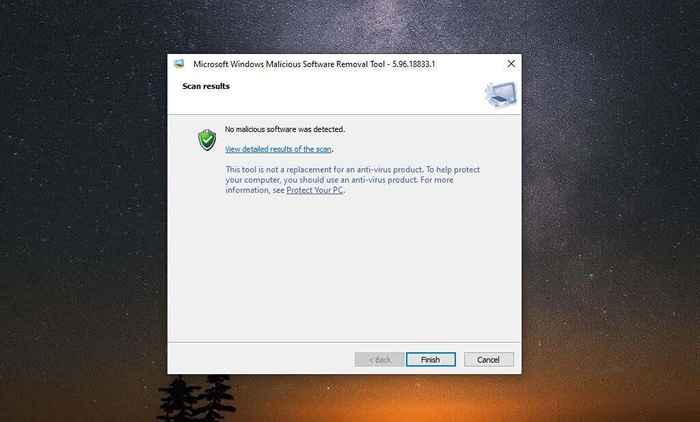
- Se o malware for encontrado, você verá um relatório de problemas que foram encontrados e reparados. Neste ponto, você precisará reiniciar seu sistema para que as alterações entrem em vigor e seu sistema seja totalmente limpo.
Observação: Você pode ver um relatório completo do malware que foi digitalizado selecionando Ver resultados detalhados da varredura. Esta é uma lista muito longa e detalhada de cada tipo individual de malware digitalizado e os resultados da varredura.
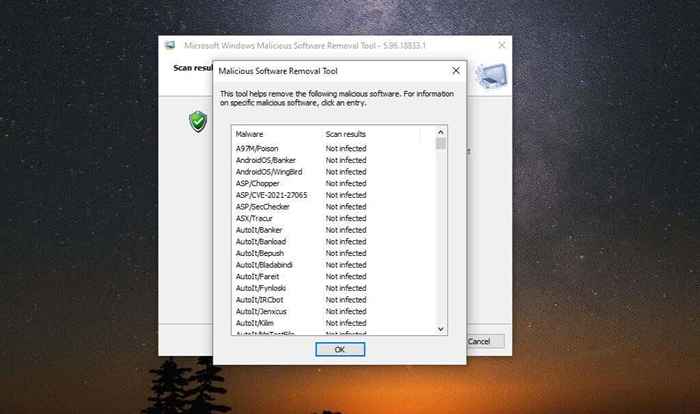
Há também um arquivo de log armazenado no seu sistema que você pode visualizar %Windir%\ Debug \ mrt.registro. Por padrão, se sua letra de acionamento for c:, esse caminho seria C: \ Windows \ Debug \ MRT.registro por padrão. Você pode usar o bloco de notas para abrir este arquivo e visualizar os resultados da verificação.
Novamente, na maioria dos casos, você nunca deve executar manualmente esta ferramenta. Está incluído nas atualizações do Windows quase mensalmente com uma nova versão da ferramenta. Desde que você tenha atualizações do Windows ativadas no seu sistema, você pode confiar que essa ferramenta será executada automaticamente por si só. Você só será notificado se encontrar malware em seu sistema.

